Windows 10 Creators Update doneo je sa sobom podršku za prostorni zvuk. Za one koji nisu upoznati, prostorni zvuk je u osnovi 3D audio. Kada je prostorni zvuk aktiviran, stvara se iluzija da muzika dolazi iz okruženja, a ne direktno iz slušalica. Pravi prostorni zvuk je kombinacija tri ključna elementa: audio zapisa dizajniranog za prostorno iskustvo slušanja, slušalica ili zvučnika koji su konfigurisani za prostorni zvuk, i softvera koji to sve podržava. Creators Update omogućava da aktivirate prostorni zvuk direktno u operativnom sistemu Windows 10. U nastavku sledi objašnjenje kako to možete uraditi.
Pristup Podešavanjima Zvuka u Windows 10
Prvi korak je otvaranje prozora sa podešavanjima zvuka. Iako je moguće doći do njega preko kontrolne table, jednostavniji način je preko sistemske palete. Desnim klikom na ikonicu zvučnika u sistemskoj paleti, odaberite „Uređaji za reprodukciju“ iz prikazanog menija.
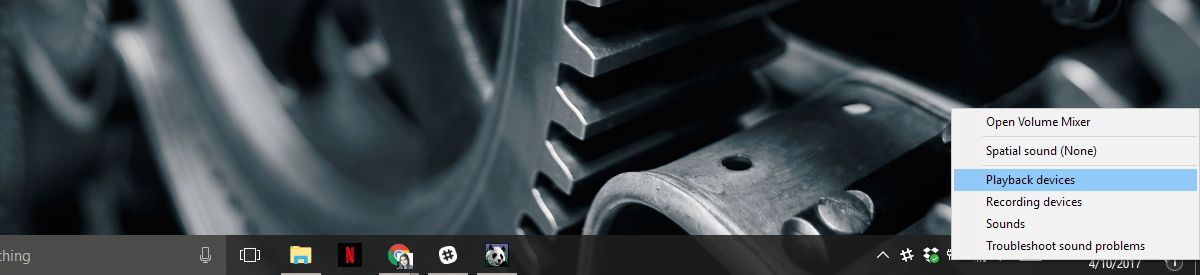
Otvoriće se prozor sa podešavanjima zvuka, pri čemu je aktivna kartica „Uređaji za reprodukciju“. Ova kartica prikazuje sve zvučnike povezane sa vašim računarom. Izaberite željeni zvučnik i kliknite na dugme „Svojstva“ u donjem desnom uglu. Alternativno, možete i dvaput kliknuti na zvučnik.
Aktiviranje Prostornog Zvuka
Ovim postupkom otvara se prozor sa svojstvima odabranog zvučnika. Ranije su ovde postojale četiri kartice, ali sa Creators Update-om dodata je i peta kartica pod nazivom „Prostorni zvuk“. Izaberite ovu karticu.
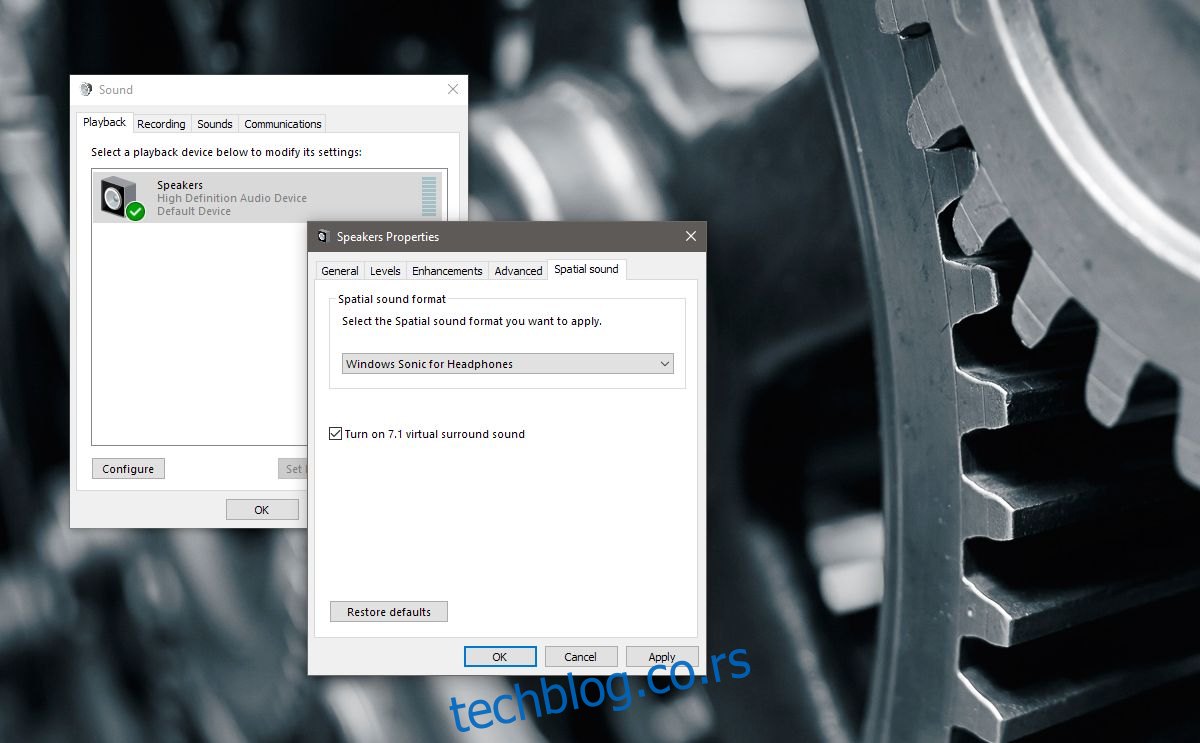
Kartica Prostorni zvuk sadrži jedan deo, „Format prostornog zvuka“. Kliknite na padajući meni ispod ovog odeljka. Videćete tri opcije: „Nema“, „Windows Sonic za slušalice“ i „Dolby Atmos za slušalice“.
Prostorni Zvuk za Slušalice
Da biste aktivirali prostorni zvuk za slušalice u Windows 10, izaberite opciju „Windows Sonic za slušalice“ iz padajućeg menija. Ova opcija će funkcionisati sa svim slušalicama koje povežete. Kod standardnih slušalica, razlika u kvalitetu zvuka može biti suptilna. Međutim, na kvalitetnijim slušalicama sa naprednim karakteristikama, poboljšanje kvaliteta zvuka će biti mnogo primetnije.
Prostorni Zvuk za Kućni Bioskop
Za aktiviranje prostornog zvuka u Windows 10 za kućni bioskop, odaberite „Dolby Atmos za slušalice“ iz padajućeg menija. Ovim ćete pokrenuti Windows Store, gde ćete morati da instalirate besplatnu aplikaciju Dolby Access. Instalacija može potrajati nekoliko minuta.
Nakon instalacije, odabirom „Dolby Atmos za slušalice“ otvoriće se aplikacija Dolby Access. Trenutno ova aplikacija podržava samo kućne bioskope, ali se očekuje da će buduća ažuriranja dodati i podršku za slušalice.
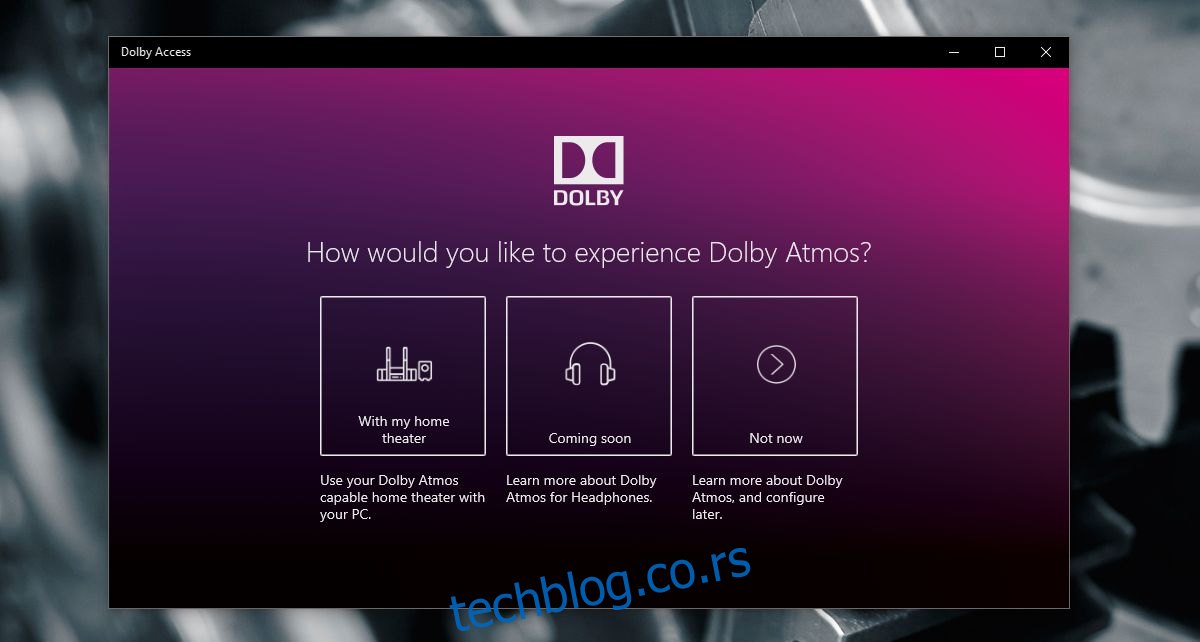
Vaš kućni bioskopski sistem mora biti kompatibilan sa Dolby tehnologijom. Ako jeste, na nekom mestu će imati Dolby logo. Obično se nalazi na prednjoj strani uređaja, ali proverite i zadnju. Ako još uvek imate originalne kutije, proverite i njih.
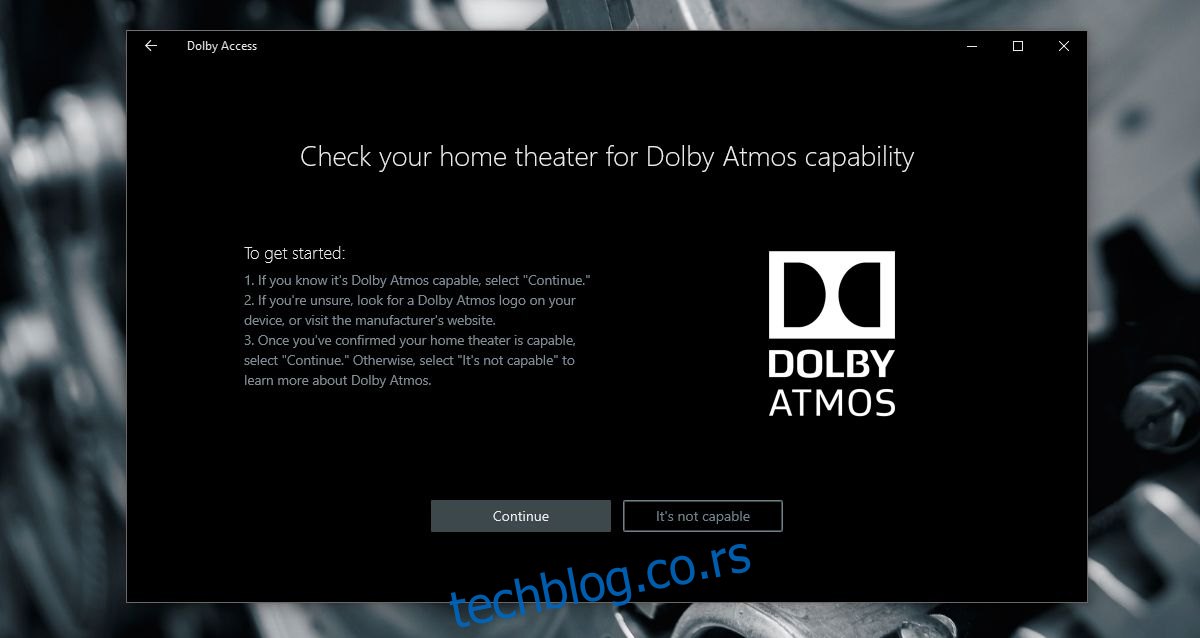
Povežite televizor sa Windows računarom putem HDMI kabla i izaberite „Dolby Atmos za slušalice“ u prozoru za podešavanje zvuka. Ostatak konfiguracije će se obaviti u aplikaciji Dolby Access.
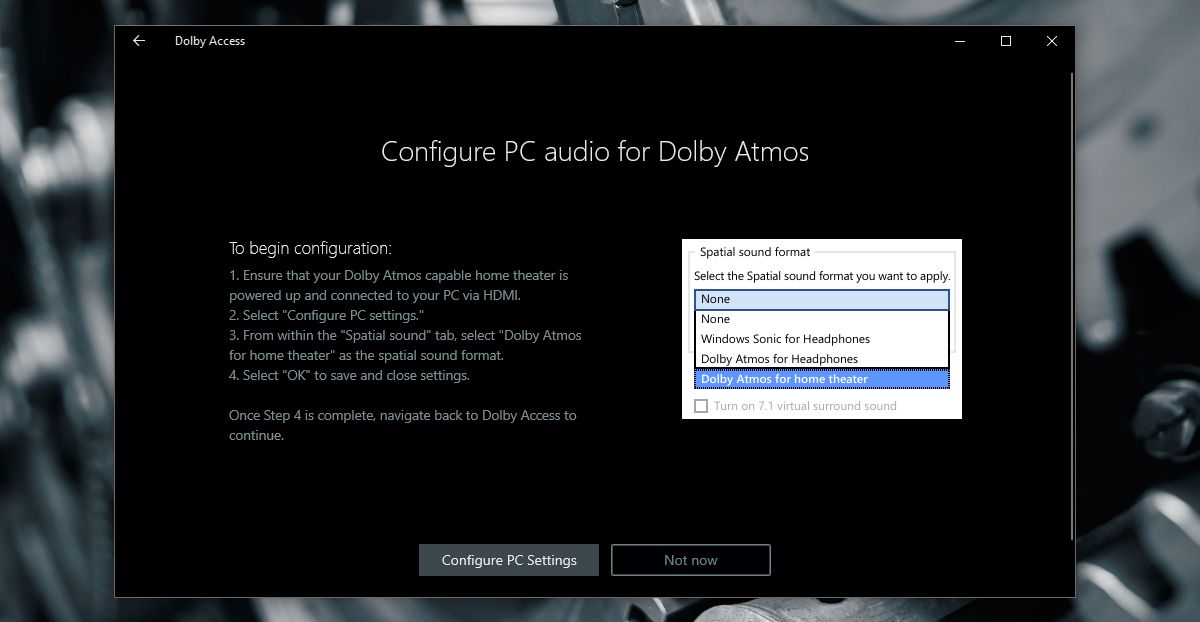
Kada Dolby Access bude ažuriran sa podrškom za slušalice, moći ćete da koristite ovu aplikaciju za aktiviranje prostornog zvuka i za vaše slušalice. U suštini, imaćete dve opcije: možete koristiti podrazumevani virtuelni surround zvuk, ili možete koristiti Dolby konfiguracije.